目次
概要
- IAMでMFAの設定を行います。
- スマホに「Google認証システム」のアプリをインストールして、ログインする時は、Web画面にログイン情報を入力した後にスマホで認証を行います。
- MFAは、Multi-Factor Authenticationの略です。
MFA(多要素認証)を設定する
1.AWSマネジメントコンソールにMFAを設定するユーザでログインします。
2.検索入力欄で「IAM」と入力し、表示された「IAM」をクリックします。
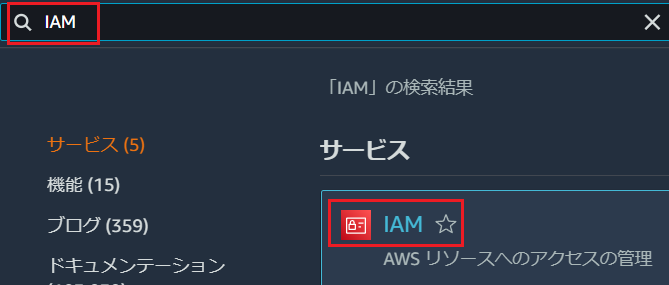
3.IAM ダッシュボードで「MFAを追加」ボタンを押します。

4.多要素認証(MFA)で「MFA デバイスの割り当て」ボタンを押します。
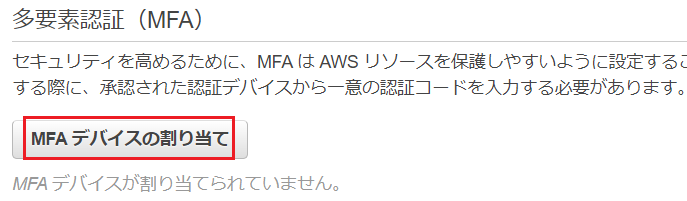
5.仮想MFAデバイスをチェックして続行ボタンを押します。
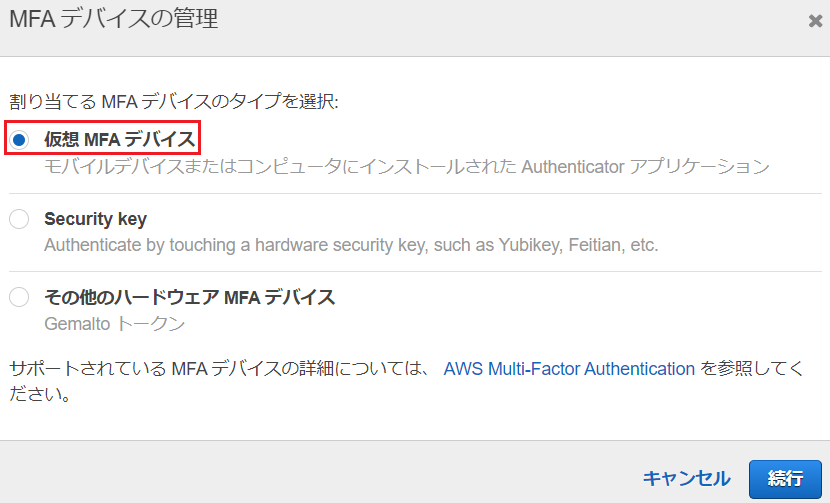
6.「QRコードの表示」をクリックしてQRコードを表示します。
次にスマホの「Google認証システム」アプリを起動し「QRコードをスキャン」をクリックし、QRコードをアプリに写すとアプリに情報が取り込まれます。
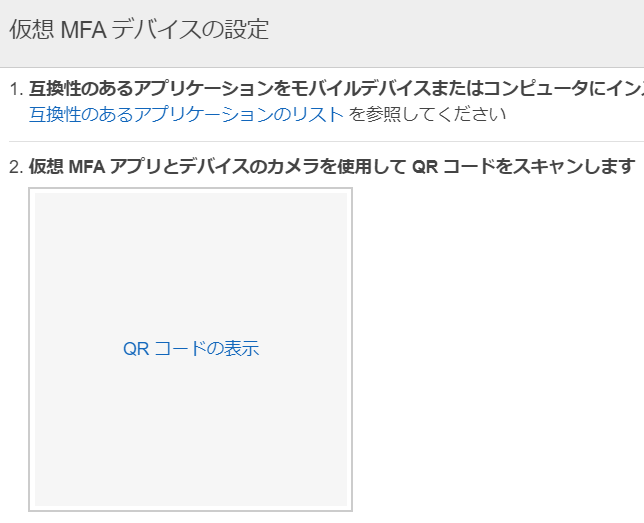
7.スマホの「Google認証システム」に表示される数値6桁をMFAコード1に入力します。
時間が経過しスマホに2回目の数値6桁が表示されたらMFAコード2に入力します。MFAの割り当てボタンを押します。
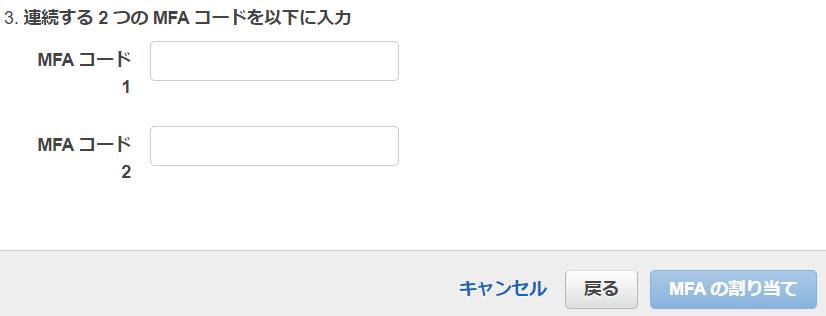
8.成功すると正常に割り当てられたメッセージが表示されます。
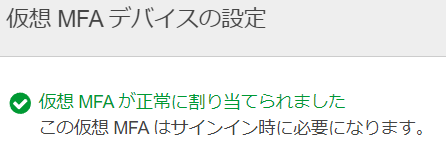
MFA(多要素認証)でログインする
ログイン情報を入力後、スマホのアプリに表示される数値を入力し一致した場合にログインできます。
関連の記事
